Micro - Ein moderner terminalbasierter Texteditor mit Syntax -Hervorhebung
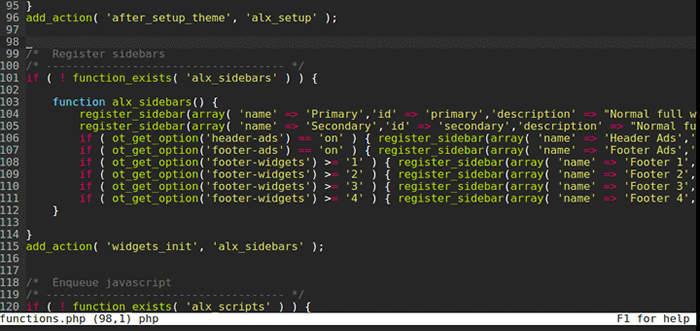
- 4468
- 505
- Janin Pletsch
Mikro ist ein moderner, benutzerfreundlicher und intuitiver plattformübergreifender terminalbasierter Texteditor, der unter Linux, Windows und MacOS funktioniert. Es ist in Go -Programmiersprache geschrieben und entwickelt, um die vollständigen Funktionen moderner Linux -Terminals zu nutzen.
Es soll den bekannten Nano -Editor ersetzen, indem es einfach zu installieren und unterwegs zu verwenden ist. Es ist gut abziel, rund um die Uhr angenehm zu verwenden (da Sie entweder lieber im Terminal arbeiten oder eine Remote -Maschine über SSH betreiben müssen).
Wichtig ist, dass Micro keine zusätzlichen Programme benötigt, sondern als ein einzelner, einsatzberuflicher, statischer Binärer (mit allem enthalten). Alles, was Sie tun müssen, ist es sofort herunterzuladen und zu verwenden.
Merkmale des Mikroterminals
- Einfach zu installieren und zu verwenden.Es ist sehr anpassbar und unterstützt ein Plugin -System.
- Unterstützt gemeinsame Schlüsselbindungen, Farben und Hervorhebungen.
- Unterstützt automatische Auflistungs- und Fehlerbenachrichtigungen.
- Unterstützt kopieren und mit der Systemklemme einfügen.
- Bietet mehrere gängige Editor -Funktionen wie Rückgängigmachen/Wiederholung, Liniennummern, Unicode -Unterstützung, SoftWrap.
- Unterstützt die Syntax -Hervorhebung für über 90 Sprachen! Und so viel mehr…
So installieren Sie den Micro -Texteditor unter Linux
Um den Micro -Texteditor zu installieren, können Sie eine vorgebaute Binärdatei für Ihre Systemarchitektur herunterladen und installieren.
Es gibt auch ein automatisiertes Skript, das die neueste vorgebaute Binärdatei wie gezeigt abholt und installiert.
$ mkdir -p ~/bin $ curl -l https: // gist.GithubuSercontent.com/zyedidia/d4ACFCC6ACF2D0D75E79004FA5FEAF24/RAW/A43E603E62205E1074775D756EF98C3FC77F6F8D/INSTALL_MICRO.Sh | bash -s linux64 ~/bin
Verwenden Sie für eine systemweite Installation /usr/Bin anstatt ~/bin Im obigen Befehl mit sudo Befehl (wenn Sie als Nicht-Root-Benutzer installieren).
$ sudo $ curl -l https: // gist.GithubuSercontent.com/zyedidia/d4ACFCC6ACF2D0D75E79004FA5FEAF24/RAW/A43E603E62205E1074775D756EF98C3FC77F6F8D/INSTALL_MICRO.Sh | bash -s linux64/usr/bin/
Sie werden möglicherweise die "bekommen"Zugriff verweigertFehler, führen Sie den folgenden Befehl aus, um die Micro -Binärdatei auf zu verschieben /usr/Bin:
$ sudo mv micro-1.1.4/micro/usr/bin // micro
Falls Ihr Betriebssystem keine binären Veröffentlichungen hat, sondern ausgeführt wird Gehen, Sie können das Paket aus der Quelle wie gezeigt erstellen.
Wichtig: Stellen Sie sicher, dass Sie GO (Golang) 1 installiert haben.5 oder höher (Go 1.4 funktioniert nur, wenn Ihre Version CGO unterstützt) in Ihrem Linux -System, um MICRO zu verwenden. Andernfalls klicken Sie auf den folgenden Link, um die Installationsschritte der Golang -Installation zu befolgen:
- Installieren Sie Golang (Go -Programmiersprache) unter Linux
Nach der Installation Gehen, Geben Sie die folgenden Befehle als Root -Benutzer ein, um es zu installieren:
# GET GEHEN SIE -D GITHUB.com/zyedidia/micro/… # cd $ gopath/src/github.com/zyedidia/micro # installieren
So verwenden Sie den Micro -Texteditor unter Linux
Wenn Sie Micro mithilfe eines vorgefertigten Binärpakets oder einem automatisierten Skript installiert haben, können Sie einfach eingeben.
$ micro Test.txt
Wenn Sie von der Quelle installiert sind, wird die Binärdatei installiert, um zu installiert zu werden $ Gopath/bin (oder Ihre $ Gobin), um Mikro auszuführen, Typ:
$ $ GOBIN/MICRO -Test.txt
Alternativ einschließen $ Gobin Auf Ihrem Weg, es als jedes andere Systemprogramm auszuführen.
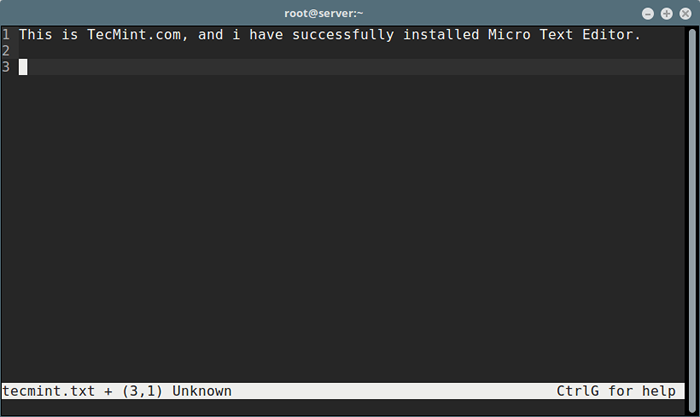 Micro -Texteditor
Micro -Texteditor Zum Ausgang drücken, drücken Sie Esc Taste und zum Speichern von Text vor dem Schließen drücken Sie y (ja).
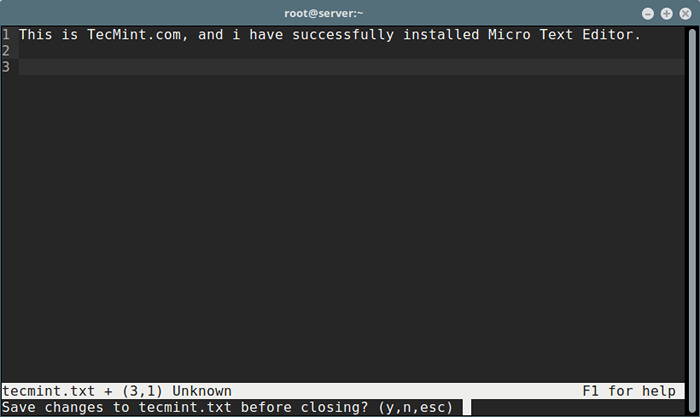 Datei in Micro Editor speichern
Datei in Micro Editor speichern Im folgenden Screenshot testet AM die Farb- und Syntax -Hervorhebungsfunktionen von MIRCO und beachten Sie, dass er automatisch den Syntax-/Dateityp erkennt (Shell und GO -Syntax in diesen Beispielen unten).
Sie können drücken F1 für jede Hilfe.
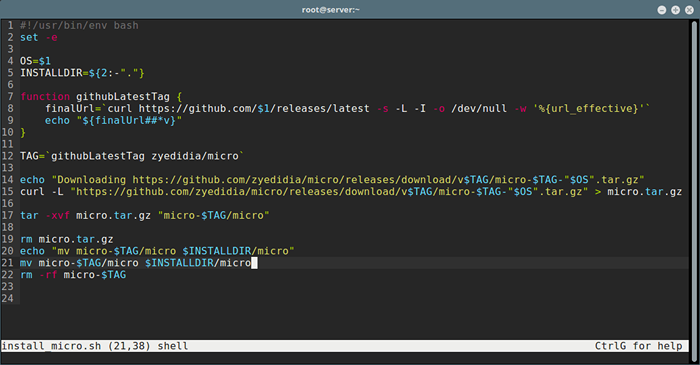 Micro -Syntax -Hervorhebung
Micro -Syntax -Hervorhebung Sie können alle Mikroverbrauchsoptionen wie folgt anzeigen:
$ micro -help $ $ gobin/micro -help
Weitere Informationen zu Micro Editor finden Sie im Projekt GitHub Repository: https: // github.com/zyedidia/micro
In diesem kurzen Artikel haben wir Ihnen gezeigt, wie Sie den Micro -Texteditor unter Linux installieren. Wie finden Sie Micro im Vergleich zu Nano und Vi? Verwenden Sie das Feedback -Formular unten, um uns Ihre Gedanken anzubieten.
- « BD - Gehen Sie schnell zu einem übergeordneten Verzeichnis zurück, anstatt „CD… /… /…“ redundant zu tippen
- Cloud Commander - Webdateimanager zur Steuerung von Linux -Dateien und -Programmen über Browser »

